หน้าสำหรับทำการบันทึกมัดจำฝ่ายอะไหล่ โดยมีรายละเอียดดังนี้
ขั้นตอนการทำงานของหน้าบันทึกมัดจำฝ่ายอะไหล่
เมนูบัญชีและการเงิน เ บันทึกมัดจำฝ่ายอะไหล่
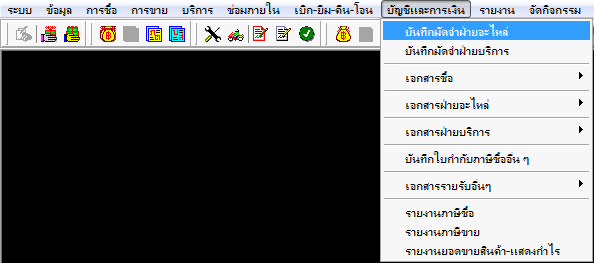
รูปที่ img1_1
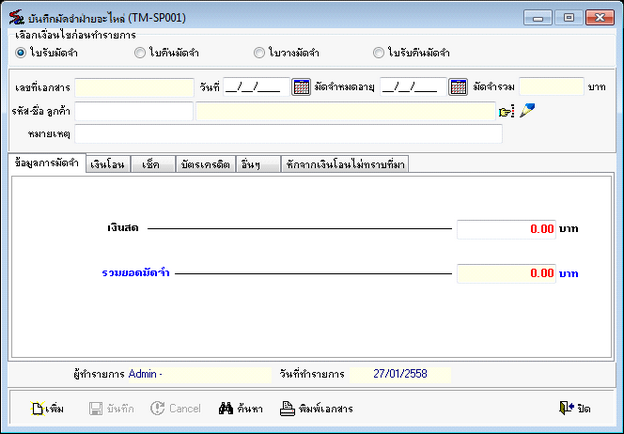
รูปที่ img1_2
ขั้นตอนการทำงานหน้าบันทึกมัดจำฝ่ายอะไหล่
1.ขั้นตอนการเพิ่ม
1.1 เลือกเงื่อนไขก่อนทำรายการ สามารถเลือกทำรายการจาก (ใบรับมัดจำ, ใบคืนมัดจำ, ใบวางมัดจำ, ใบรับคืนมัดจำ)เ กดเลือก ดังรูป
![]()
รูปที่ img1_3
1.2 กดปุ่มเพิ่มเ ระบบจะทำการสร้างเลขที่เลขที่เอกสารให้อัตโนมัติเ กดปุ่ม Enter
1.3 กดปุ่มเลือกวันที่เ เลือกวันที่เ กดปุ่ม Enter
1.4 กดปุ่มเลือกมัดจำหมดอายุเ เลือกวันที่มัดจำหมดอายุเ กดปุ่ม Enter
1.5 กดปุ่มเลือกรหัส-ชื่อลูกค้าเ เลือกชื่อลูกค้าเ กดปุ่ม Enter
1.6 ใส่หมายเหตุเ พิมพ์รายละเอียดเพิ่มเติม ลงในช่อง “หมายเหตุ” ดังรูป

รูปที่ img1_4
1.7 เลือกประเภทการมัดจำ มีประเภทดังนี้
1.7.1 แบบเงินสดเ ใส่จำนวนเงินในช่อง “เงินสด” เ กดปุ่ม Enter ดังรูป
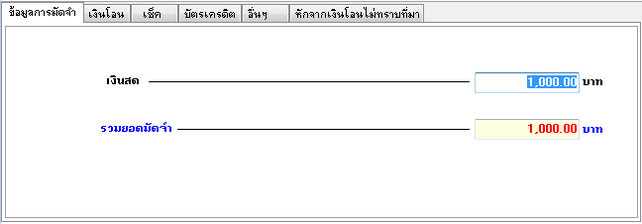
รูปที่ img1_5
1.7.2 แบบเงินโอนเ ใส่จำนวนเงินในช่อง “ยอดเงิน” เ กดปุ่มเลือกเลขที่บัญชีเ เลือกบัญชีเ กดปุ่ม Enter ดังรูป
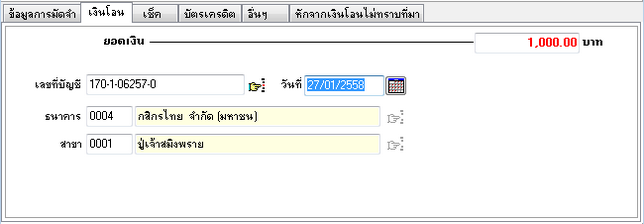
รูปที่ img1_6
1.7.3 แบบเงินเช็คเ ใส่จำนวนเงินในช่อง “ยอดเงิน” เ กดปุ่มเลือกหมายเลขเช็คเ เลือกเช็คเ กดปุ่ม Enter ดังรูป
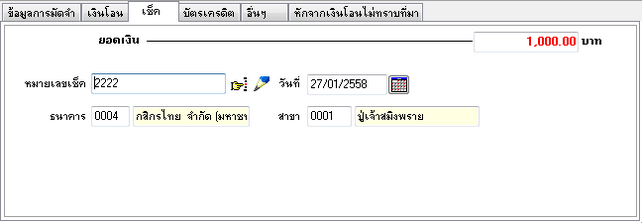
รูปที่ img1_7
1.7.4 แบบบัตรเครดิตเ ใส่จำนวนเงินในช่อง “ยอดเงิน” เ ใส่เลขที่บัตรเ ใส่ชื่อบัตรเครดิตเ กดปุ่ม Enter ดังรูป
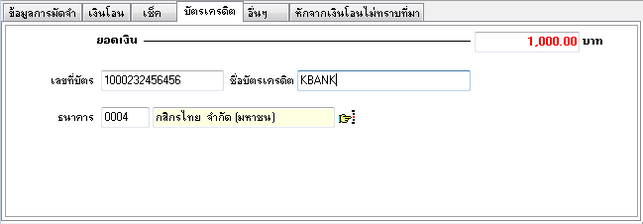
รูปที่ img1_8
1.7.5 แบบอื่นๆเ ใส่จำนวนเงินในช่อง “ยอดเงิน” เ กดปุ่มเลือกรายการอื่นๆเ เลือกรายการเ พิมพ์รายละเอียดลงในช่อง “รายละเอียด” ดังรูป
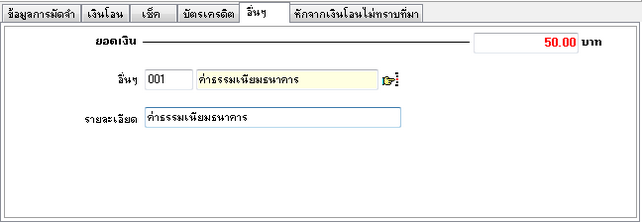
รูปที่ img1_9
1.7.6 แบบหักจากเงินโอนไม่ทราบที่มาเ ใส่จำนวนเงินในช่อง “ยอดเงิน” เ กดปุ่มเลือกเลขที่บัญชีเ เลือกเลขที่เงินโอนไม่ทราบที่มาเ กดปุ่ม Enter ดังรูป
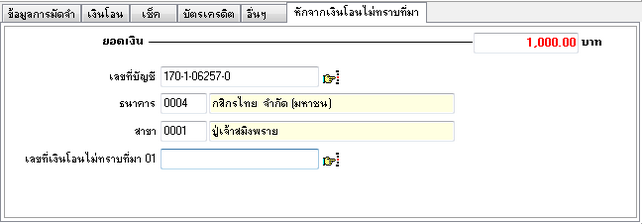
รูปที่ img1_10
1.8 กดปุ่มบันทึกเ เพื่อยืนยันการบันทึก
1.9 ระบบจะแสดงเอกสารการบันทึกรับมัดจำจากลูกค้า ดังรูป
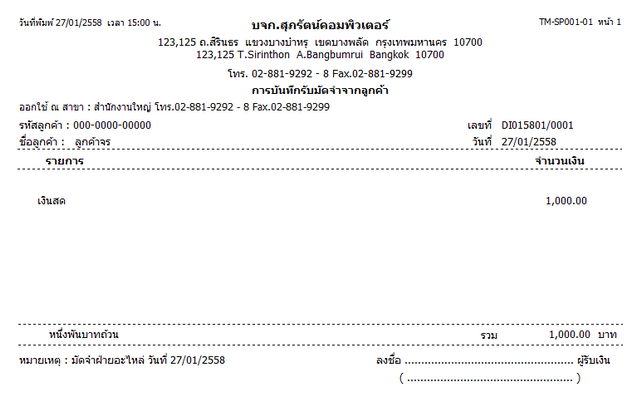
รูปที่ img1_11
1.9 หลังจากปิดเอกสารระบบจะแสดงดังรูป
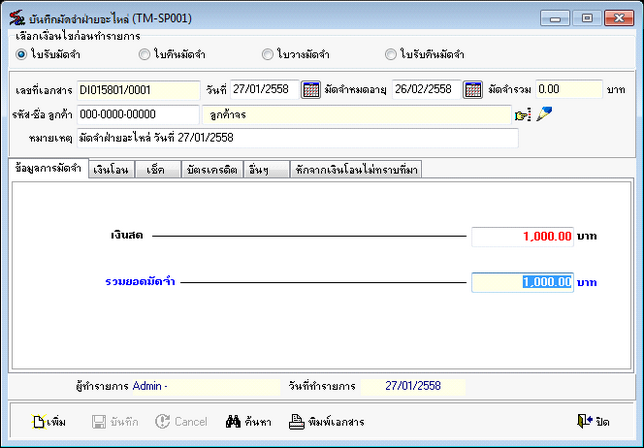
รูปที่ img1_12
2.ขั้นตอนการค้นหา
2.1 กดปุ่มค้นหาเ ระบบจะแสดงหน้าค้นหา สามารถค้นหาจาก (เลขที่เอกสาร, รหัสลูกค้า, คำนำหน้า, ชื่อ, สกุล)เ เลือกรายการเ กดปุ่ม OK ดังรูป
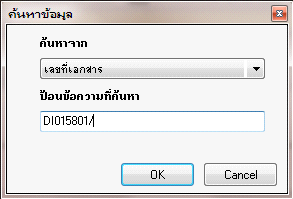
รูปที่ img1_13
2.2 ระบบจะแสดงรายละเอียด ดังรูป
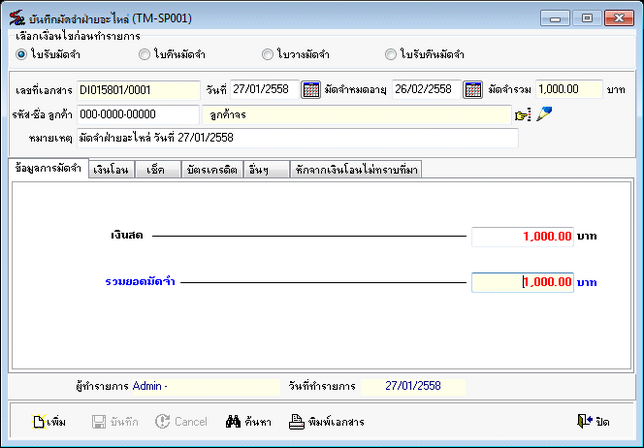
รูปที่ img1_14
3.ขั้นตอนการพิมพ์เอกสาร
3.1 กดปุ่มค้นหาเ ระบบจะแสดงหน้าค้นหา สามารถค้นหาจาก (เลขที่เอกสาร, รหัสลูกค้า, คำนำหน้า, ชื่อ, สกุล)เ เลือกรายการเ กดปุ่ม OK ดังรูป
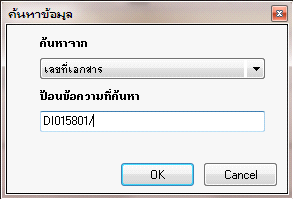
รูปที่ img1_13
3.2 ระบบจะแสดงรายละเอียด ดังรูป
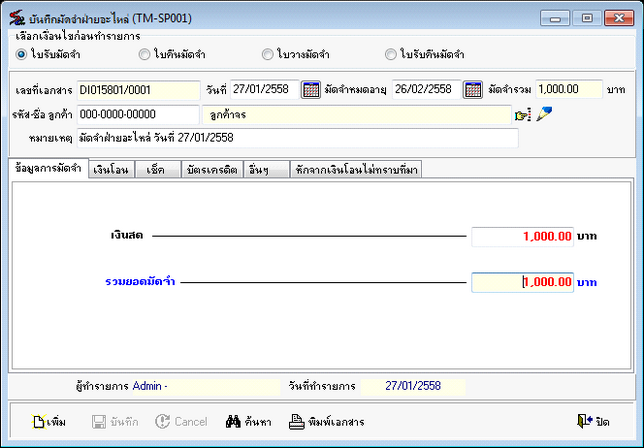
รูปที่ img1_14
3.3 กดปุ่มพิมพ์เอกสารเ เพื่อยืนยันการพิมพ์
3.4 ระบบจะแสดงหน้าจอการตรวจสอบสิทธิ์การพิมพ์เ ใส่ชื่อล็อกอิน รหัสผ่านและหมายเหตุเ กดปุ่ม Enter ดังรูป
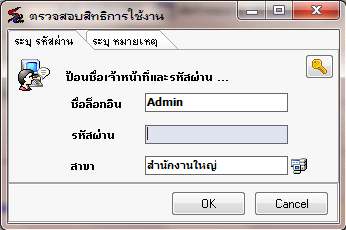
รูปที่ img1_15
3.5 ระบบจะแสดงเอกสารการบันทึกรับมัดจำจากลูกค้า ดังรูป
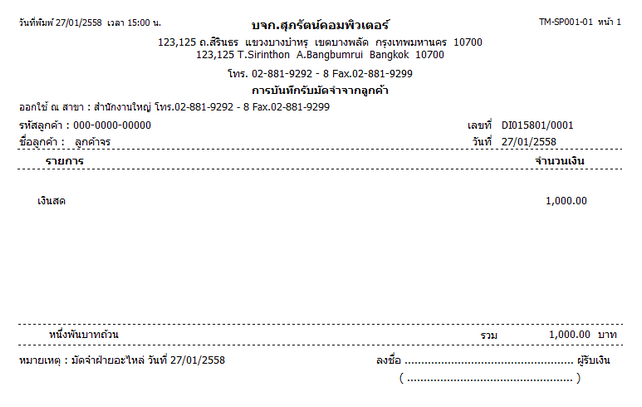
รูปที่ img1_11